Berkat postingan ini, Anda akan belajar cara menginstal Kimai di Linux.
Pengantar
Kimai adalah Aplikasi Pelacakan Waktu Gratis (sumber terbuka), Dengan Kimai, proses membosankan memasukkan spreadsheet Excel dengan jam kerja Anda tidak hanya disederhanakan, tetapi juga menawarkan lusinan fitur menarik lainnya yang bahkan tidak Anda ketahui Anda hilang sejauh ini!
Kimai tidak harus berjalan saat merekam, Anda bahkan dapat keluar dari browser. Waktu Anda masih merekam sampai Anda menghentikannya dari browser web mana pun yang memiliki akses ke instalasi Anda. Ini dirancang untuk menampung banyak pengguna, tetapi Anda juga dapat menggunakannya untuk satu pengguna jika Anda mau.
Daftar fitur
Daftar berikut adalah tentang fitur-fitur yang ditawarkan Kimai.
| NAME | DESKRIPSI |
|---|---|
| Siap seluler | Tata letak sepenuhnya responsif, berdasarkan bootstrap dan dibuat untuk penggunaan desktop dan seluler. |
| Plugin | Kimai dibuat dengan mempertimbangkan perpanjangan, set fitur dapat diperluas dengan plugin. |
| Banyak pengguna | Kimai dapat digunakan oleh pengguna sebanyak yang Anda inginkan:setiap penginstalan mendukung pengguna tak terbatas dengan peran berbeda (lihat izin). |
| Multi bahasa | Kimai dapat dilokalkan ke bahasa apa pun dan sudah diterjemahkan ke Arab, Basque, Cina, Kroasia, Ceko, Denmark, Belanda, Inggris, Esperanto, Finlandia, Prancis, Jerman (termasuk Austria dan Swiss), Yunani, Ibrani, Hongaria, Italia, Jepang, Korea, Polandia, Portugis (Brasil), Rumania, Rusia, Slovakia, Spanyol, Swedia, Turki, dan Vietnam . Jangan ragu untuk mengirim file bahasa buatan Anda sendiri atau berkontribusi pada proyek weblate di bawah – kami sedang mencari penerjemah dan akan menghargai dukungan Anda! |
| Tim | Tim dapat dibuat untuk mengelompokkan pengguna Anda ke dalam grup logis seperti departemen atau grup sebaya terkait proyek. Pelanggan dan proyek dapat ditugaskan ke tim tersebut, yang akan membatasi visibilitas dan akses bagi pengguna lain. |
| Pelanggan | Kelola pelanggan Anda dan tetapkan alamat, kontak, negara, mata uang, visibilitas (untuk pengarsipan) dan banyak bidang lainnya. |
| Proyek | Kelola proyek untuk setiap pelanggan dengan nomor pesanan, anggaran, dan visibilitas (untuk pengarsipan). |
| Aktivitas | Aktivitas (atau tugas) digunakan untuk menetapkan unit kerja ke entri lembar waktu. Kelola aktivitas untuk setiap proyek dengan nomor pesanan, anggaran, dan visibilitas (untuk pengarsipan). Kegiatan juga dapat bersifat global, tidak perlu lagi duplikasi jika proyek Anda berbagi unit kerja yang sama! |
| Faktur | Template, kalkulator, pembuat nomor faktur yang berbeda dan Anda dapat menambahkan template Anda sendiri, dalam format file:XLSX, ODS, CSV, DOCX. |
| Ekspor data | Data lembar waktu dapat diekspor untuk digunakan di program lain atau untuk dibagikan dengan departemen yang berbeda di format:XLSX (Excel), PDF, CSV dan HTML. Selain itu, catatan yang diekspor dapat dikunci dan dilindungi dari perubahan lebih lanjut. |
| Pengeluaran | Lacak pengeluaran Anda berdasarkan pelanggan, proyek, dan aktivitas. Pengeluaran ini dapat dikategorikan dan dimasukkan dalam faktur Anda. Harap diperhatikan:Pelacakan biaya hanya tersedia sebagai plugin berbayar. |
| SAML | Masuk dan daftarkan pengguna melalui SAML (Single sign on alias SSO) dan gunakan kembali penyedia identitas Anda yang ada, seperti aplikasi Google (G-Suite) atau direktori aktif Azure. |
| API JSON | Menampilkan JSON API sehingga aplikasi eksternal dapat berkomunikasi dengan pelacak waktu favorit Anda! |
| LDAP | Hubungkan server direktori perusahaan Anda (LDAP atau direktori Aktif) ke Kimai dan gunakan infrastruktur autentikasi yang ada. |
| Statistik | Dasbor Anda akan menampilkan beberapa statistik tentang waktu yang direkam dan jumlah data yang dikumpulkan. Dan kami selalu dapat menambahkan lebih banyak grafik! |
| Pekerja Buruh | Rilis ini menyertakan image buruh pelabuhan untuk pengembangan dan tersedia penyiapan komposisi buruh pelabuhan terpisah untuk produksi. |
| Migrasi | Data dari Kimai v1 dapat diimpor, untuk migrasi yang lancar dari pelacak waktu Anda. |
| Batasi catatan | Anda dapat merekam sebanyak yang Anda inginkan secara paralel, tetapi Anda juga dapat mengonfigurasi batas data aktif yang diizinkan hingga 1. |
| Format AM/PM | Kimai menggunakan versi lokal dari format 24 jam. Tetapi jika Anda terbiasa dengan format am/pm, Anda dapat mengonfigurasinya. |
| Hanya durasi | Jika undang-undang setempat mengharuskan Anda untuk hanya menampilkan durasi, bukan waktu mulai dan tanggal berakhir, Anda dapat mengaktifkan mode tersebut secara global. |
| Waktu-jam | Tidak ingin pengguna Anda mencatat catatan waktu sewenang-wenang? Beralih ke mode waktu-jam, yang hanya memungkinkan catatan "punch in" dan "punch out". Tidak ada lagi waktu mulai dan berakhir yang diberikan secara manual. |
| Perhitungan tarif | Tarif dapat dihitung berdasarkan jumlah per jam dan tetap, dapat dikonfigurasi untuk pelanggan, proyek, aktivitas, dan setiap catatan lembar waktu satu per satu. |
| Filter lembar waktu | Anda dapat memfilter semua catatan waktu menurut pengguna, pelanggan, proyek, aktivitas, dan tanggal. |
| Tarif akhir pekan | Anda dapat mengonfigurasi pengaturan global untuk faktor tarif pada satu hari kerja, mis. 150% untuk hari Sabtu dan Minggu. |
| Pengarsipan | Pengguna jangka panjang tahu bahwa data lama dapat menumpuk di dropdown Anda – jangan khawatir:Anda dapat menyembunyikannya dengan membatasi visibilitas pelanggan, proyek, dan aktivitas. |
| Izin | Struktur izin yang dapat disesuaikan. Tetapkan peran yang berbeda untuk pengguna Anda, mis. pengguna dapat mencatat waktu, pemimpin tim dapat mencetak faktur dan mengonfigurasi proyek/aktivitas, admin dapat mengonfigurasi pengguna dan pelanggan. |
| Profil pengguna | Statistik pribadi dan pengaturan per pengguna untuk tarif per jam, tema Kimai, kata sandi, dan avatar. |
| Bertema | Kimai menggabungkan tema warna dan pengaturan tampilan yang berbeda, sehingga setiap pengguna dapat menyesuaikannya dengan selera pribadinya |
| Pendaftaran pengguna | Kimai mendukung pendaftaran mandiri pengguna dengan aktivasi email. |
| Setel ulang sandi | Lupa kata sandi Anda? Oke, Kimai memberi Anda fungsi penyetelan ulang sandi melalui email. |
| Terkini | Berdasarkan teknologi dan kerangka kerja web terbaru:PHP7, Symfony 4, Doctrine, Flex, Bootstrap, Webpack, dan banyak lagi… |
Jadi pada artikel ini, kami akan mengilustrasikan cara menginstal dan menggunakan kimai di Ubuntu 20.04
pasang Kimai di Linux
Cukup ikuti langkah-langkah di bawah ini untuk memulai dengan kimai.
- Perbarui, siapkan server Anda, dan instal utilitas penting.
sudo apt update && sudo apt upgrade
sudo apt install git curl vim- Instal dan setup database, kita akan menginstal server mariadb, jadi jalankan saja perintah di bawah ini.
apt install mariadb-server- Mulai dan aktifkan layanan mariadb.
systemctl start mariadb
systemctl enable mariadb- Aktifkan dan amankan instalasi mariadb dengan perintah di bawah ini:
mysql_secure_installation- Langkah selanjutnya adalah membuat database dan pengguna untuk Kimai .
mysql -u root -p- Buat Database dan pengguna untuk Kimai
CREATE DATABASE kimai_db;
CREATE USER 'kimai_usr'@'localhost' IDENTIFIED BY 'unixcopPassword';
GRANT ALL PRIVILEGES ON kimai_db . * TO 'kimai_usr'@'localhost';
FLUSH PRIVILEGES;
\q- Instal dan konfigurasikan server web untuk kimai.
apt install nginx php-fpm- Mulai dan aktifkan server web ngin.
systemctl start nginx
systemctl enable nginx- Tambahkan Pengaturan PHP yang disarankan
vim /etc/php/7.4/fpm/php.ini- Kemudian edit nilai di bawah ini
memory_limit = 512M
date.timezone = Africa/Cairo- Instal semua ekstensi php yang diperlukan
sudo apt install -y php-intl php-gd php-bcmath php-fpm php-json php-curl php-cli php-curl php-xml php-pear php-common php-mysql php-zip php-gd php-mbstring - Instal composer yang menginstal dependensi PHP yang dibutuhkan sebuah proyek.
curl -sS https://getcomposer.org/installer -o composer-setup.php
sudo php composer-setup.php --version=1.10.17 --install-dir=/usr/local/bin --filename=composer
- Instal kiami dari Git
cd /var/www/html/
sudo git clone -b 1.11.1 --depth 1 https://github.com/kevinpapst/kimai2.git
cd kimai2/
sudo composer install --no-dev --optimize-autoloader- Konfigurasikan koneksi database di .env file dengan mengatur nama pengguna, kata sandi, dan basis data yang kami konfigurasikan sebelumnya
sudo vim /var/www/html/kimai2/.env- Kemudian edit URL database dan hash baris sqlite sebagai berikut:
DATABASE_URL=mysql://kimai_usr:[email protected]:3306/kimai_db
#DATABASE_URL=sqlite:///%kernel.project_dir%/var/data/kimai.sqlite- Jalankan penginstal Kimai
cd /var/www/html/kimai2
bin/console kimai:install -n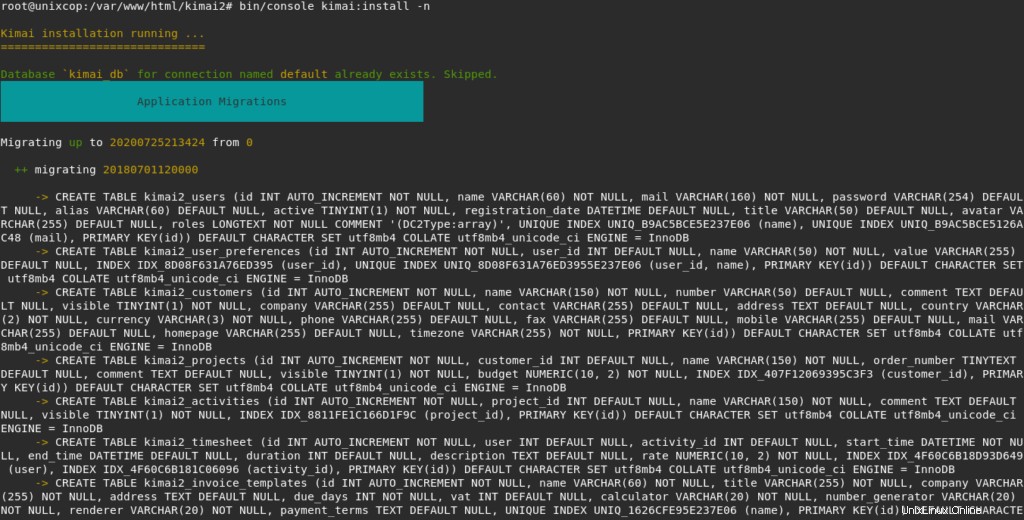

- Buat pengguna pertama Anda. dan pastikan kata sandinya lebih dari 8 karakter.
sudo bin/console kimai:create-user username admin@unixcop ROLE_SUPER_ADMIN
- Langkah selanjutnya adalah membuat sertifikat SSL/TLS yang ditandatangani sendiri
Setelah penginstal Kimai selesai, kami akan membuat sertifikat SSL/TLS untuk koneksi SSL Nginx dan membuat file konfigurasi Nginx untuk menentukan pengaturan Kimai. Ini hanya untuk membuat segalanya sedikit aman.
sudo mkdir /etc/ssl/private
sudo openssl req -x509 -nodes -days 365 -newkey rsa:2048 -keyout /etc/ssl/private/kimai-selfsigned.key -out /etc/ssl/certs/kimai-selfsigned.crtSetelah selesai, selanjutnya kita akan membuat grup Defie-Hellman sebagai berikut. Butuh beberapa waktu untuk menyelesaikannya.
sudo openssl dhparam -out /etc/ssl/certs/dhparam.pem 2048Kemudian atur nilai types_hash_max_size menjadi 4096 di file konfigurasi Nginx.
sudo sed -i 's/types_hash_max_size 2048/types_hash_max_size 4096/' /etc/nginx/nginx.conf- Sekarang kita akan mengkonfigurasi file nginx untuk kimai.
cd /etc/nginx/sites-enabled/
sudo mv default /tmp- Buat file baru dan tambahkan detail yang ditunjukkan di bawah ini. Jika Anda memiliki FQDN, ganti unixcop.com dengan itu.
sudo vim kimai.conf- Kemudian tambahkan berikut ini:
server {
listen 80;
server_name kimai.unixcop.com;
return 301 https://$host$request_uri;
}
server {
listen 443 ssl;
server_name kimai.unixcop.com;
root /var/www/html/kimai2/public/;
index index.php index.htm index.nginx-debian.html;
ssl_certificate /etc/ssl/certs/kimai-selfsigned.crt;
ssl_certificate_key /etc/ssl/private/kimai-selfsigned.key;
ssl_protocols TLSv1.2 TLSv1.3;
ssl_prefer_server_ciphers on;
ssl_dhparam /etc/ssl/certs/dhparam.pem;
ssl_ciphers ECDHE-RSA-AES256-GCM-SHA512:DHE-RSA-AES256-GCM-SHA512:ECDHE-RSA-AES256-GCM-SHA384:DHE-RSA-AES256-GCM-SHA384:ECDHE-RSA-AES256-SHA384;
ssl_ecdh_curve secp384r1;
ssl_session_timeout 10m;
ssl_session_cache shared:SSL:10m;
resolver 8.8.8.8 valid=300s;
resolver_timeout 5s;
add_header Strict-Transport-Security "max-age=63072000; includeSubDomains; preload";
add_header X-Frame-Options DENY;
add_header X-Content-Type-Options nosniff;
add_header X-XSS-Protection "1; mode=block";
location ~ /\.ht {
deny all;
}
location / {
try_files $uri /index.php$is_args$args;
}
location ~ ^/index\.php(/|$) {
fastcgi_pass unix:/run/php/php7.4-fpm.sock;
fastcgi_index index.php;
fastcgi_read_timeout 240;
fastcgi_param SCRIPT_FILENAME $document_root$fastcgi_script_name;
include fastcgi_params;
fastcgi_split_path_info ^(.+.php)(/.+)$;
}
location ~ \.php$ {
return 404;
}
}- Ubah izin file Kimai
sudo chown -R www-data:www-data /var/www/html/kimai2/public/
sudo chmod -R g+rw /var/www/html/kimai2/var/
sudo chmod -R 755 /var/www/html/kimai2/public/
sudo chmod -R g+rw /var/www/html/kimai2/public/avatars/
sudo systemctl restart nginx php7.4-fpm- Izinkan port 80 dan 443 di firewall
sudo ufw allow 80,443/tcpMengakses Antarmuka Web Kimai
- Buka browser Anda ke IP atau nama domain server web yang menyajikan file. https://[ip-or-domain-name] .
- Kemudian Login dengan user yang kita buat.

- Mengakses Dasbor.
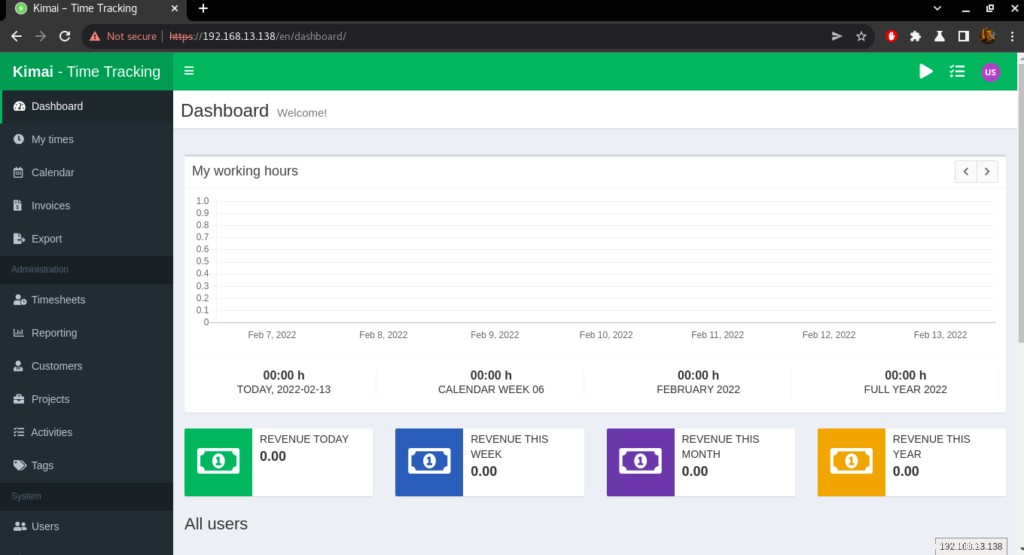
- Untuk membuat pengguna , Navigasikan ke “Pengguna Tab di dasbor Kimai dan klik di atasnya. Setelah itu, klik tombol + untuk membuat pengguna baru.
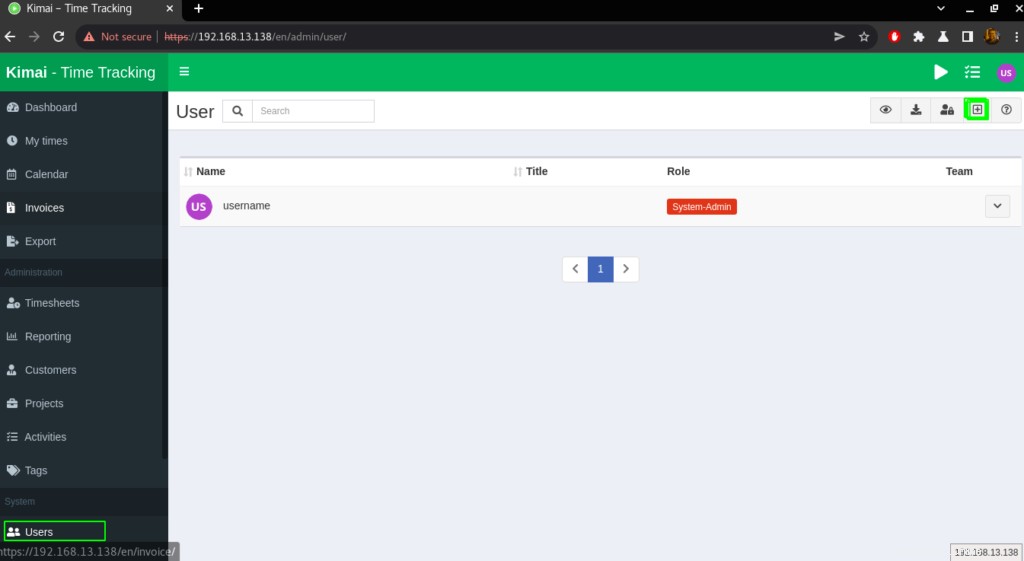
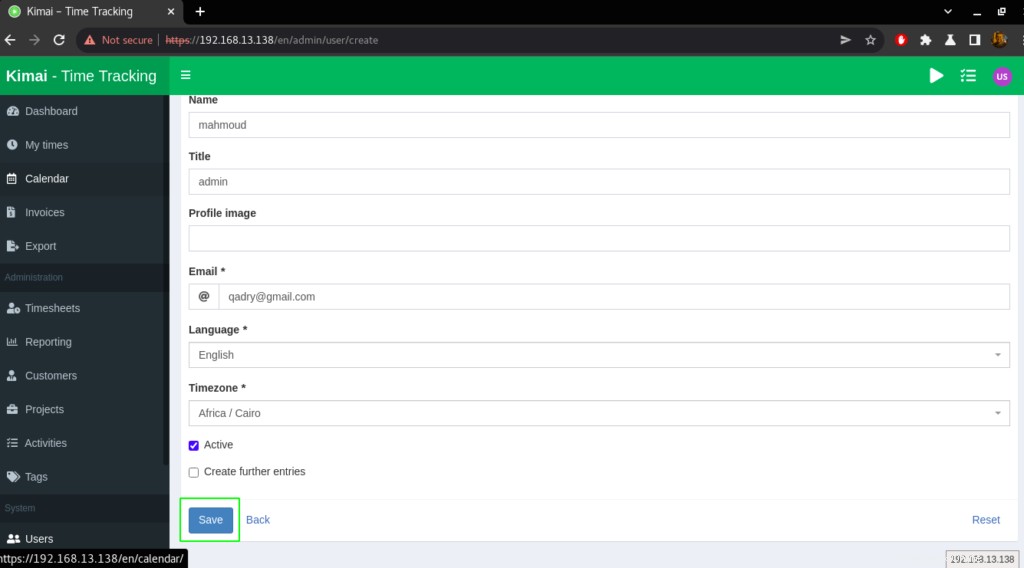
- Masukkan detail seperti yang ditunjukkan di bawah ini lalu klik “Simpan ” seperti yang ditunjukkan di atas
- Setelah menyimpannya, halaman baru akan ditampilkan di mana Anda dapat menambahkan “Peran " dan sisanya. Masukkan peran yang tepat untuk pengguna. Lakukan ini untuk pengguna sebanyak yang Anda miliki.
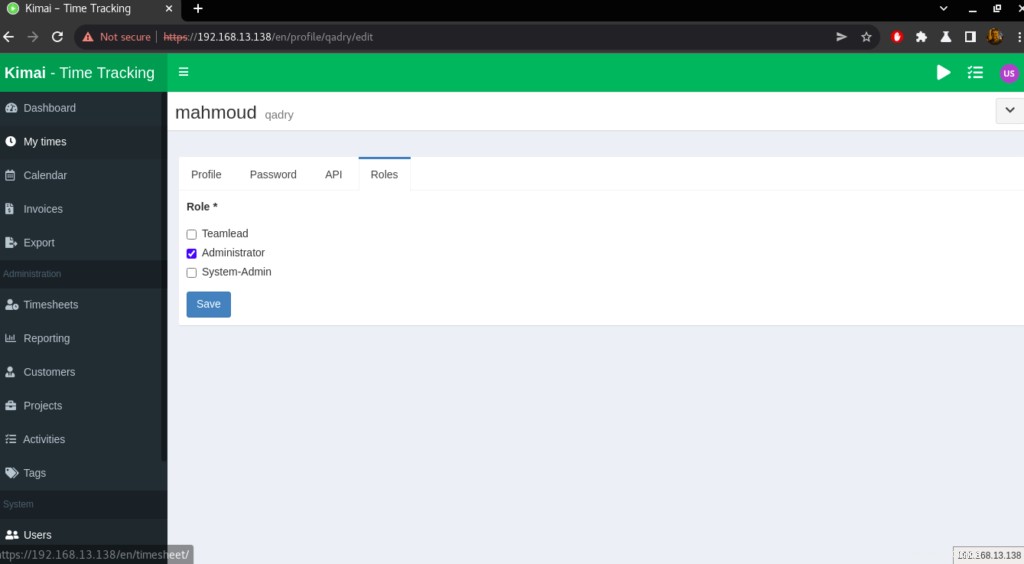
- Klik lagi pengguna untuk memverifikasi bahwa Anda telah membuat pengguna seperti yang ditunjukkan di bawah ini.
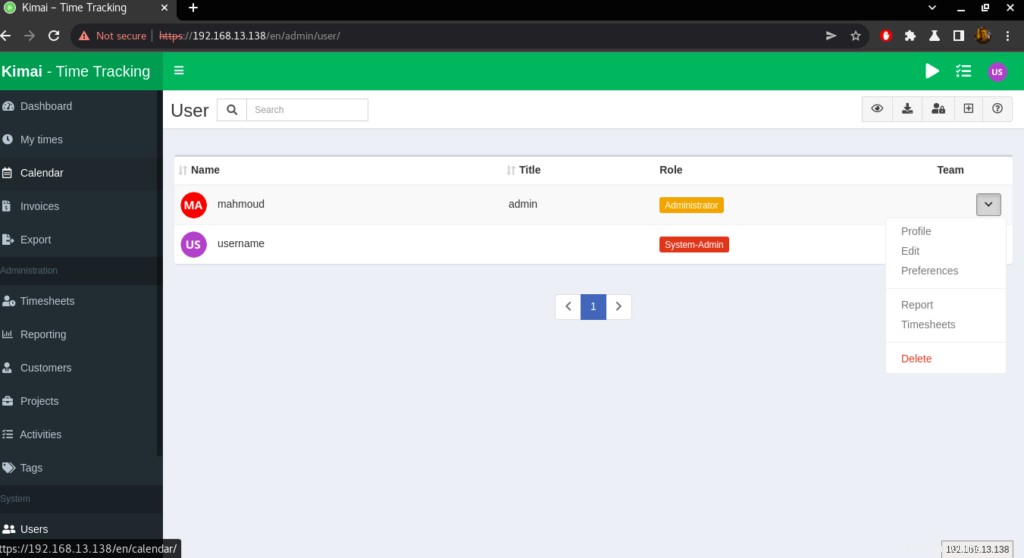
- Untuk membuat Tim , Pembuatan tim terbatas pada peran pengguna Sistem-Admin dan Administrator. Navigasikan ke “Tim Tab di dasbor Kimai dan klik di atasnya. Klik pada + terletak di kanan atas untuk membuat tim baru.
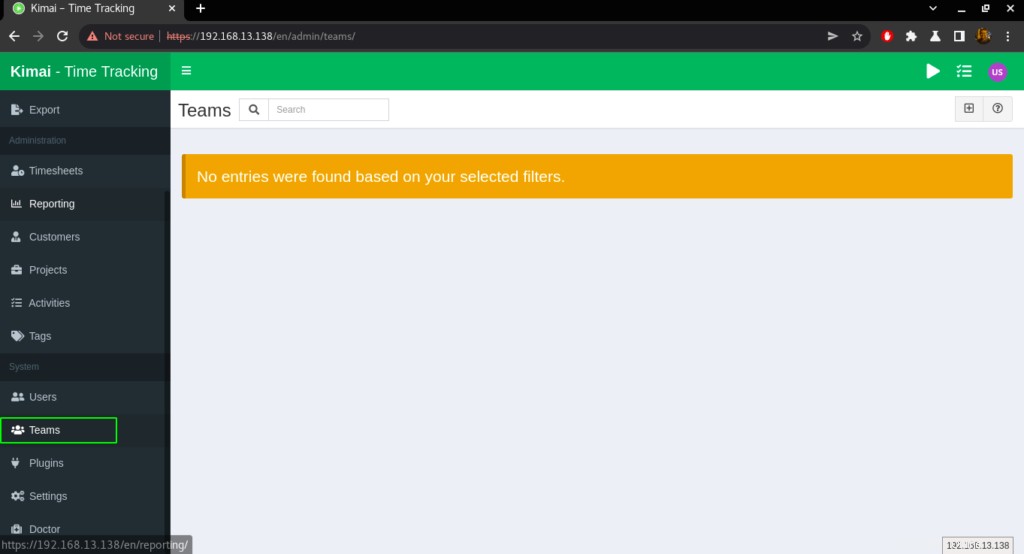
- Masukkan detail tim yang Anda buat.
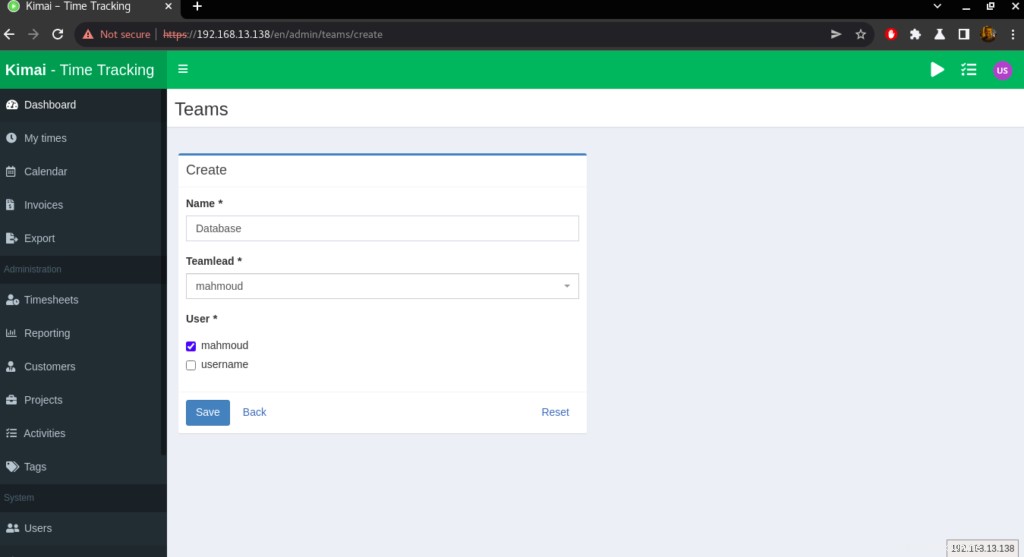
- Anda juga dapat menambahkan Proyek, Aktivitas dan plugin.
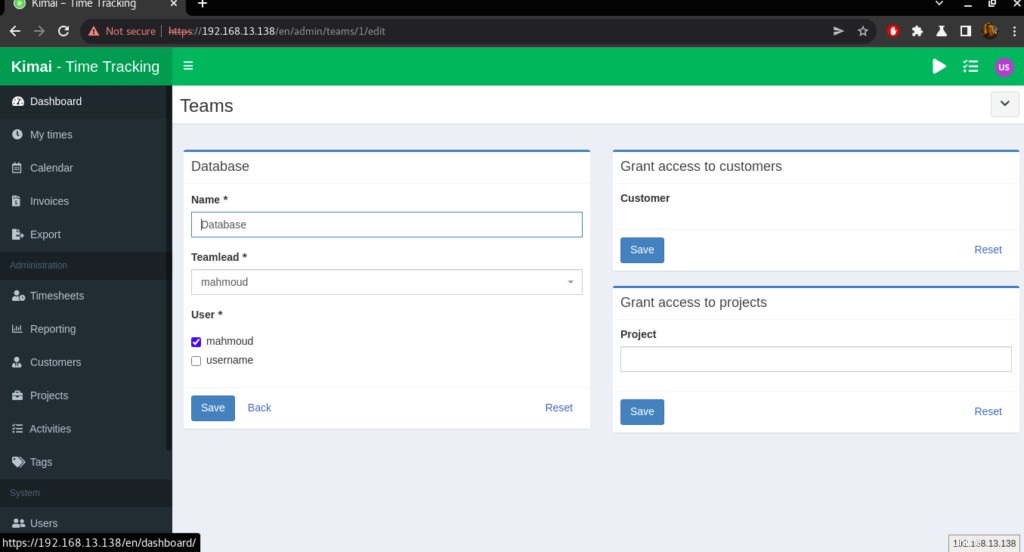
- Periksa apakah tim telah dibuat dengan membuka Teams
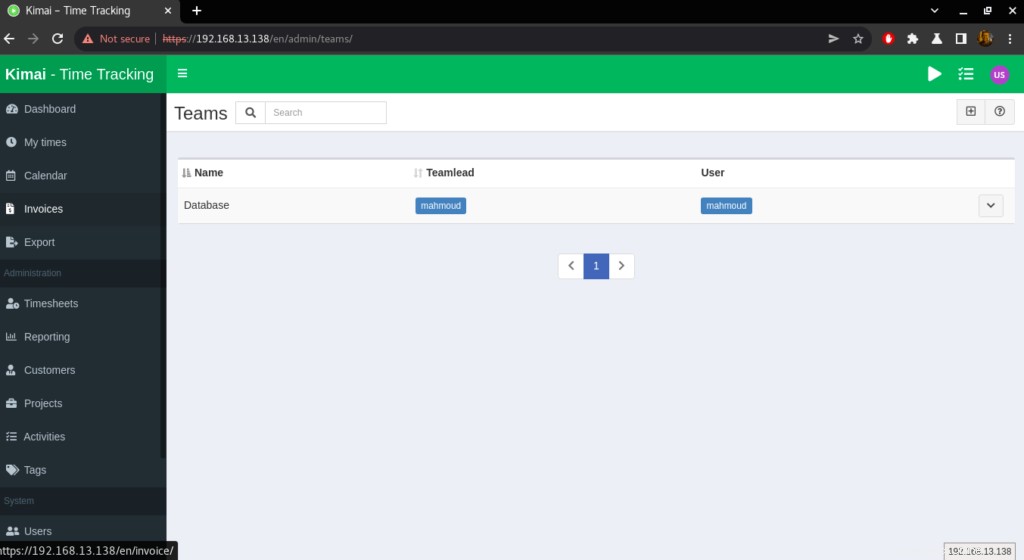
Kesimpulan
Itu saja,
Dalam panduan ini, kami menunjukkan cara menginstal dan menggunakan kimai di Ubuntu 20.04
Terima kasih